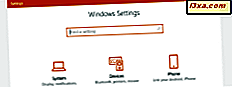Wenn Sie ein Microsoft-Konto (Windows Live ID) erstellt haben, das Sie nicht mehr auf Ihrem Windows Phone verwenden möchten, können Sie es im Betriebssystem für ein anderes Konto ändern. Dies bedeutet jedoch, dass Sie alle Ihre Apps, Dateien und Einstellungen verlieren, sodass Sie von vorne beginnen und ein anderes Konto verwenden können. In diesem Handbuch werde ich Ihnen zeigen, wie dies auf Ihrem Windows Phone 7.5 funktioniert, und außerdem die Rolle eines Microsoft-Kontos in Bezug auf Windows Phone erläutern.
Die Rolle Ihres Microsoft-Kontos verstehen (Windows Live ID)
Wenn Sie ein Microsoft-Konto auf Ihrem Windows Phone verwenden, haben Sie auch ein Xbox Gamer-Tag dafür erstellt. Sie sind sich dessen vielleicht nicht bewusst. Ich war es zuerst nicht. Bis ich auf Probleme gestoßen bin. Sie können die Region für Ihr Microsoft-Konto jederzeit ändern, aber Sie können die Region Ihres Xbox-Gamertags nicht mehr ändern, sobald diese festgelegt wurde. Wenn Sie also nicht aufpassen, können Sie in eine seltsame Situation geraten: Ihre Windows Live ID (Microsoft-Konto) ist so eingestellt, dass sie als Region ein Land in Europa (zB Rumänien) verwendet und der damit verbundene Xbox-Gamer-Tag ist festgelegt, um als eine Region die USA (zum Beispiel) zu verwenden. Dies kann zu Problemen beim Kauf von Apps im Windows Phone Marketplace führen. Um auf alle Funktionen von Windows Phone zuzugreifen und Apps auf dem Marktplatz zu kaufen, muss die Region für beide identisch sein oder, falls unterschiedlich, mindestens kompatibel sein. Der Xbox Gamertag kann beispielsweise nicht für alle Regionen und Länder erstellt werden. Wenn Sie bei der Erstellung nicht dasselbe Land wie für Ihr Microsoft-Konto auswählen können, sollten Sie eine Region in der Nähe auswählen, die sich mindestens auf demselben Kontinent befindet. Nur dann können Sie seltsame Konflikte wie den oben erwähnten vermeiden. Wenn Sie sich jedoch in einer unangenehmen Situation befinden, besteht Ihre einzige Lösung darin, einen neuen Microsoft-Account und einen neuen damit verbundenen Xbox-Gamertag zu erstellen. Dann können Sie sie auf Ihrem Windows Phone verwenden und von der alten ID zur neuen wechseln.
So setzen Sie Ihr Windows Phone zurück
Stellen Sie zunächst sicher, dass Sie die Details des neuen Microsoft-Kontos (Windows Live ID) kennen, das Sie verwenden möchten. Sichern Sie außerdem alle wichtigen Daten auf Ihrem Telefon. Sie sind dabei, alles zu verlieren. Eine andere gute Sache ist es, eine Liste aller Apps zu erstellen, die Sie verwenden, damit Sie sie erneut installieren und konfigurieren können, sobald das neue Microsoft-Konto auf Ihrem Telefon verwendet wird. Dann gehen Sie auf Ihrem Windows Phone zu Einstellungen -> System . Dort scrollen Sie nach unten zu Info .

Tippen Sie auf Info und scrollen Sie nach unten zur Schaltfläche Telefon zurücksetzen.

Tippen Sie darauf und Sie werden aufgefordert, zu bestätigen, dass Sie OK sind und das Telefon zurücksetzen und Ihren gesamten persönlichen Inhalt verlieren. Wenn Sie die erforderlichen Sicherungen vorgenommen haben, tippen Sie auf Ja .

Ihr Windows Phone wird neu gestartet und setzt sich selbst auf die Standard-Apps, -Dateien und -Einstellungen zurück.
Wenn Sie es erneut starten, werden Sie von einem Assistenten begrüßt, der Sie durch die Ersteinrichtung führt, so als ob es neu war und Sie es zum ersten Mal gestartet haben.

Gehen Sie durch den Assistenten und geben Sie die Details Ihrer neuen Windows Live ID (Microsoft-Konto) an. Sobald der Assistent abgeschlossen ist, können Sie die Apps, die Sie verwendet haben, auf der alten ID installieren und alle Dateien und Daten hinzufügen, die Sie gesichert haben.
Fazit
Leider entspricht der Wechsel zu einem neuen Microsoft-Konto dem Zurücksetzen des Telefons auf die Werkseinstellungen. Aus diesem Grund rate ich Ihnen, eine Übersicht über die Apps, Dateien und Inhalte zu erstellen, die Sie manuell sichern und in das neue Microsoft-Konto verschieben müssen, bevor Sie fortfahren.